Windows tapetes nemainās Windows 10 bloķēšanas ekrānā - kā to labot
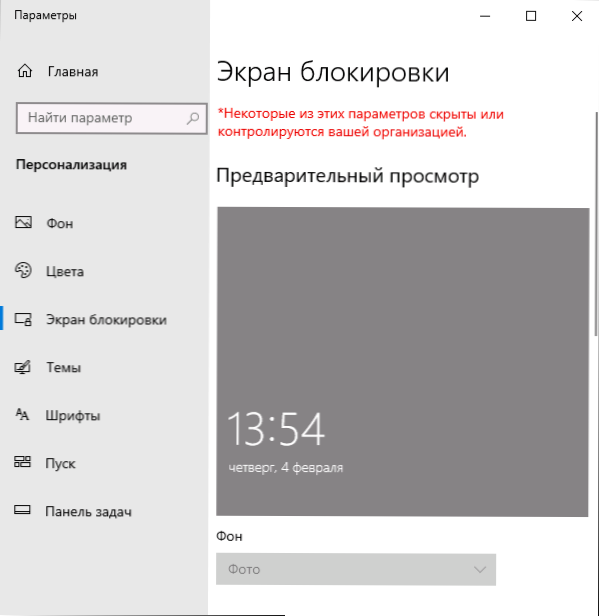
- 4376
- 788
- Charles McDermott
Ja kā Windows 10 bloķēšanas ekrāna fons jūs izmantojat Windows interesantu, iespējams, ka jūs atradīsit sevi starp tiem lietotājiem, kuru tapetes nemainās. Dažos gadījumos bloķēšanas ekrāna bloķēšanas iespēja parasti nav pieejama un iezīmēta pelēkā krāsā.
Šīs instrukcijas ir detalizēti par to, kā rīkoties, ja bloķēšanas ekrāns nemainās, lai labotu problēmu, kā to var izraisīt papildu informācija, kas var būt noderīga, lai atrisinātu.
- Iemesli, kāpēc fons nemainās bloķēšanas ekrānā
- Problēmas novēršanas veidi
- Video instrukcija
Iespējamie iemesli, kāpēc bloķēšanas ekrāna fons nemainās
Starp iespējamiem iemesliem, kas noved pie fakta, ka tapetes uz bloķēšanas ekrāna, izvēloties “Windows: Interesanti”, var nemainīties:
- Atsevišķu Windows 10 pakalpojumu atvienošana, atjauninājumi un sistēmas funkciju atvienošana, bieži izmantojot dažādus komunālos pakalpojumus, lai "atvienotu uzraudzību". Fakts ir tāds, ka Windows Windows sienas nāk no Microsoft serveriem un ar līdzīgām slēdzenēm šos serverus var arī bloķēt. VPN un starpniekservera lietošanai var būt līdzīga ietekme.
- Tapetes maiņas bloķēšana vietējās grupas politikas vai reģistra redaktora redaktorā. Šajā gadījumā jūs redzēsit, ka fona maiņas iespēja nav aktīva, un loga iestatījumu augšdaļā ir uzraksts: "Dažus no šiem parametriem slēpj vai kontrolē jūsu organizācija".
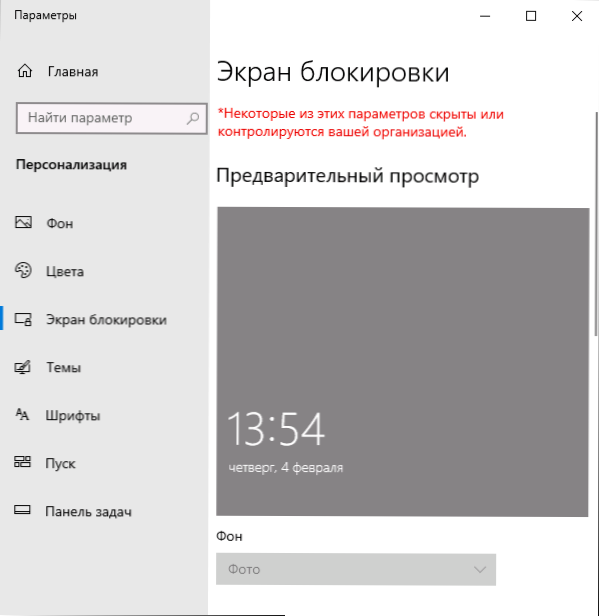
- Mūsdienu satura piegādes pārvaldnieks.
Piezīme, Tas, ka "Windows ir interesants" izvēle kā fons, nenozīmē, ka fona attēli mainīsies katru dienu pat ar funkcijas funkcijas funkciju.
Turklāt izmaiņas internetā ir jāmaina, ieslēdzot datoru vai klēpjdatoru - ja jūs savienojat tikai pēc sistēmas ievadīšanas, nākotnē nepārslēdzieties uz bloķēšanas ekrānu (piemēram, bloķējot datoru ar a atslēgas kombinācija Windows + L), tapetes var nemainīties ilgāk.
Veidi, kā novērst problēmu ar Windows interesantu
Pirmajā no aprakstītajām iespējām nevar ierosināt vienu lēmuma recepti: tas viss ir atkarīgs no tā, kas tieši mainījās sistēmā, un jūsu vēlme atteikties no komunālo pakalpojumu izmantošanas, kas bloķē noteiktas Windows 10 funkcijas.
Optimālais risinājums šajā gadījumā: izslēdziet visas veiktās izmaiņas (vai atiestatiet Windows 10), izslēdziet VPN un starpniekservera pakalpojumus vai izmantojiet slaidrādi no jūsu pašu fotoattēliem bloķēšanas ekrānā, atlasot atbilstošo opciju.
Atvienojot aizliegumu mainīt bloķēšanas ekrāna fonu
Otrajā scenārijā mēs varam atspējot politiku, kas traucē izmaiņām fona attēlā:
- Ja jums ir instalēts Windows 10 Pro vai Enterprise, nospiediet taustiņus Uzvarēt+r (Win - atslēga ar Windows emblēmu), ievadiet Gpedit.MSC Un noklikšķiniet uz Enter.
- Vietējās grupas politikas redaktorā dodieties uz sadaļu Datoru konfigurācija - administratīvās veidnes - vadības panelis - personalizācija.
- Divreiz noklikšķiniet uz parametra "Aizliegt bloķēšanas ekrāna attēla izmaiņas" un iestatiet vērtību "invalīdā". Pēc noklusējuma citu parametru stāvoklim tajā pašā sadaļā jābūt "nevis iestatītam".
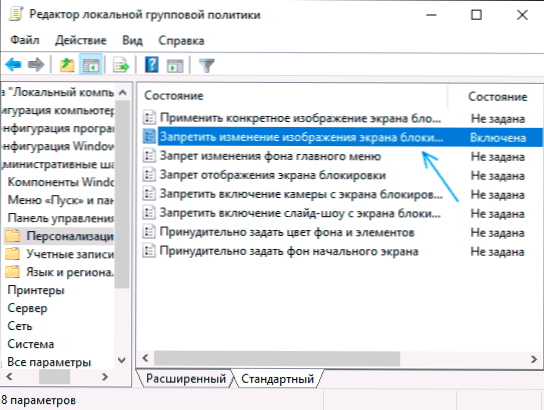
- Vietnē Windows 10 Pašdarināts noklikšķiniet uz taustiņiem Uzvarēt+r, Ieiet Regedit Un noklikšķiniet uz Enter.
- Reģistra redaktorā dodieties uz sadaļu
HKEY_LOCAL_MACHINE \ programmatūra \ Polities \ Microsoft \ Windows \ Personalizācija
Un šajā sadaļā izdzēsiet parametru Nogrima (vai iestatiet tā vērtību vienāda ar 0). Lūdzu, ņemiet vērā, ka šajā sadaļā nevajadzētu būt citiem parametriem (izņemot “pēc noklusējuma”).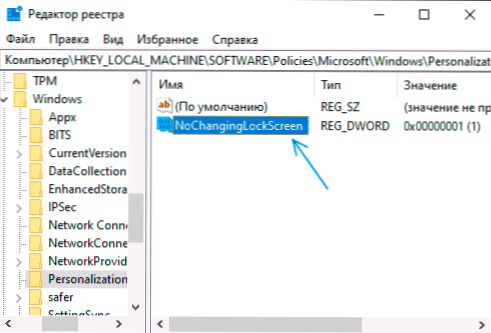
Pēc šo darbību veikšanas, ja jūs atkal nonākat bloķēšanas ekrāna parametros, fona izvēle ir jāatslēdz.
Interesanti ir atrisināt problēmas ar Windows fona attēliem
Un visbeidzot, gadījumam, kad bloķējošā ekrāna darbībā pastāv aizdomas par darbības traucējumiem, būs šādas:
- Dodieties uz bloķēšanas ekrāna parametriem un pārslēdziet fonu ar "Windows: Interesants" uz jebkuru citu vienumu (slaidrāde vai foto).
- Atveriet vadītāju, ievietojiet nākamo rindu diriģenta adrešu rindā un noklikšķiniet uz Enter
%UserProfile%/AppData \ Local \ Packages \ Microsoft.Logs.ContentDeliveryManager_cw5n1h2txyewy \ LocalState \ aktīvi
- Atlasiet un izdzēsiet visus failus no šīs vietas. Tie ir bloķējošā ekrāna kešatmiņa, sīkāka informācija: kur tiek saglabāts bloķēšanas ekrāna un darbvirsmas Windows 10 tapetes.
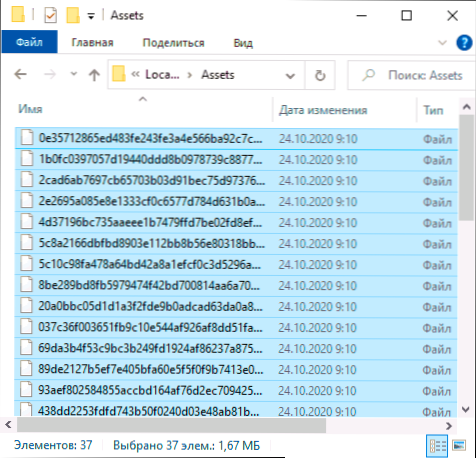
- Kā arī 3. solī dodieties uz mapi
%UserProfile%/AppData \ Local \ Packages \ Microsoft.Logs.ContentDeliveryManager_cw5n1h2txyewy \ Iestatījumi
- Kopējiet failus no šīs mapes Viesabonēšana.Slēdzene Un Iestatījumi.Datums uz citu vietu (vai pārdēvējiet šos failus). Mērķis ir vajadzības gadījumā tos atgriezt.
- Pārlādēt datoru (izmantojot “atsāknēšanas” punktu, nevis darba pabeigšanu un ieslēgšanu), dodieties uz bloķējošo ekrāna iestatījumiem un ieslēdziet “Windows Interesantu”.
- Pārbaudiet, vai tapešu maiņa darbojas (ar savienotu internetu), bloķējot datoru vai klēpjdatoru, piemēram, izmantojot atslēgas Windows + L.
Ja tas nepalīdzēja, varat mēģināt palaist Windows PowerShell administratora vārdā (ar peles labo pogu noklikšķiniet pēc pogas Sākt un atlasiet atbilstošo izvēlnes vienumu), ievadiet nākamo komandu un noklikšķiniet uz Enter:
Get -appxpackage -Allusers * ContentDeliveryManager * | Foreach add-APPXPackage "$ ($ _.InstallLocation) \ AppxManifest.Xml "-disabledeldenmentmode -rigister
Pēc komandas pabeigšanas atkārtoti pārstartējiet datoru un pārbaudiet, vai tas ir atrisinājis problēmu.
Video instrukcija
Parasti viena no ierosinātajām metodēm darbojas. Ja nav rezultāta, mēģiniet veikt tīru Windows 10 ielādi. Ja viss ir nopelnījis, acīmredzot iemesls dažās trešo personu programmās vai pakalpojumos.
- « Kā mainīt ikonu lielumu operētājsistēmā Windows 10
- Appsrash kļūdu kodolbāzes modulis.DLL - kā to labot? »

